Modification d’une référence absolue à une référence relative dans Microsoft Excel
Les références de cellule dans Excel sont très importantes.Dans cet article, nous allons apprendre la différence entre la référence de cellule absolue et la référence de cellule relative dans Excel, puis comment modifier une référence absolue à une référence relative ou vice versa dans Microsoft Excel 2010. Lorsqu’une formule est copié, une référence relative est utilisée. La référence relative Excel est la distance en lignes et en colonnes entre la référence et la cellule contenant la formule.

Nous utilisons la touche de raccourci F4 de référence absolue Excel.
Prenons un exemple pour comprendre comment nous pouvons changer la référence de cellule relative de référence de cellule absolue et absolue à relative.
Nous avons des données dans la plage A4: F9 dans laquelle la colonne A contient les matières et la plage B4: F9 contient le score des étudiants. La cellule A1 contient les notes totales. Nous devons calculer le pourcentage des scores des élèves.
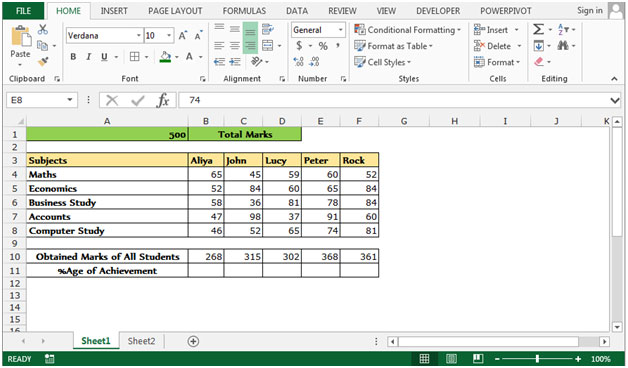
Dans ce cas, nous définissons la cellule A1 comme référence absolue.
Référence absolue à la colonne et à la ligne et référence relative à la colonne et à la ligne
Suivez les étapes ci-dessous: –
-
Écrivez la formule pour renvoyer le% d’âge de réussite.
-
Sélectionnez la cellule B11.
-
= B10 / $ A $ 1 (% de l’âge du succès = points obtenus / total des points).
-
Dans cet exemple, A1 est notre référence absolue pour tous les étudiants.
-
Et B11 est notre référence relative.
-
En appuyant sur la touche F4, on en fait (A1) référence absolue.
-
Lorsque nous copions la même formule pour renvoyer le pourcentage de tous les élèves, cette fois-là, toute référence relative sera modifiée mais la référence absolue ($ A $ 1) ne changera jamais.
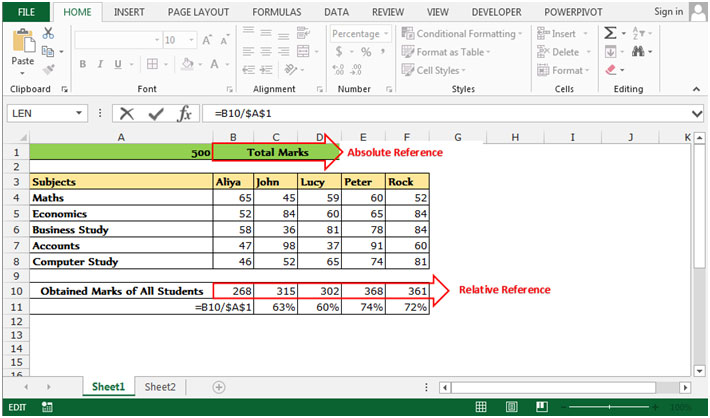
C’est ainsi que nous pouvons utiliser les références absolues et les références relatives dans nos formules en utilisant la touche F4 dans Microsoft Excel 2010 et 2013.